Googleの検索結果の一番上にある、ハイライトされたスニペットに気づいたことはありますか?これはフィーチャードスニペットと呼ばれるもので、オーガニックにあなたのサイトに注目してもらうための素晴らしい方法です。WPBeginnerでは、特集スニペットがどれほど強力なものかを知っているため、常にトップの座を狙っています。
小さなブログを運営している場合でも、大企業のサイトを運営している場合でも、特集スニペットを取得する方法を理解することで、あなたのWordPressサイトへの認知度を高め、より多くの優良な訪問者を呼び込むことができます。スニペットは、あなたを直接照らす小さなスポットライトのようなものです!
もし、あなたのサイトへのトラフィックを増やしたいとお考えなら、技術に精通していなくても、WordPressサイトでGoogleフィーチャードスニペットを取得する方法をご紹介しましょう。
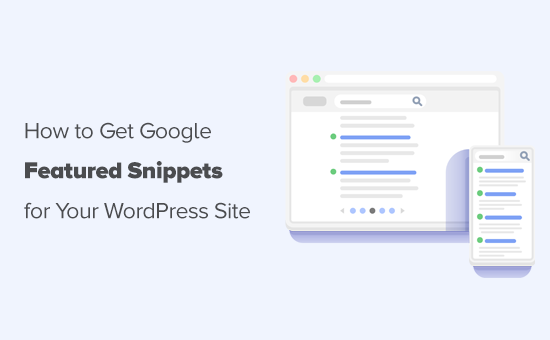
この投稿で取り上げる内容を簡単に紹介しよう:
- What Are Google Featured Snippets?
- Getting a Google Featured Snippet Using All in One SEO
- Setting Up Knowledge Graph Information in WordPress
- Adding Local Business Information to Featured Snippets
- Adding SEO Schema Markup in WordPress Posts and Pages
- Adding Breadcrumb Navigation in WordPress
- Getting Site Links for WordPress in Google Search
- Appearing in the Answer Box for Google Search
- Video Tutorial
Google Featured Snippetsとは?
Googleフィーチャードスニペットとは、ページ上部のポジション1より上に表示される強調表示された検索結果のことです。そのため、ポジション0とも呼ばれています。
フィーチャードスニペットでは、Googleは検索結果をアンサーボックスに表示したり、サイトのマイクロデータを使用してハイライトしたりします。
例えば、あなたのサイトがユーザーの質問に適切に答えてくれるとGoogleが考えた場合、関連するテキストが説明として表示され、上位に表示されます。

同様に、GoogleもSchema.orgのメタデータを使ってサイトから重要な情報を取得し、検索結果の上位に表示している。
例えば、地元企業を検索すると、その企業の関連ビジネス情報がトップに表示される。

フィーチャードスニペットは、オンラインストアの商品ページを強化したり、レシピをより効果的に紹介したり、不動産物件を強調したりすることができます。
フィーチャードスニペットによる検索表示の強化は、オーガニッククリックスルー率を向上させ、あなたのサイトにより多くの無料トラフィックをもたらします。
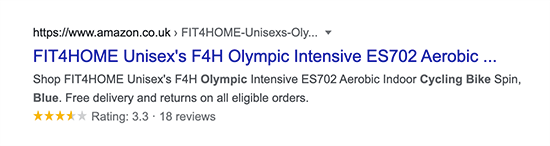
そのため、賢明なビジネスオーナーはすべてウェブサイトを最適化し、Googleの検索結果ページ(SERPs)でスニペット特集として表示される可能性を最大限に高めている。
それでは、WordPressの投稿やページにGoogleのおすすめスニペットを表示させる方法を見ていきましょう。
すべて In One SEO を使用して Google Featured Snippet を取得する
Googleは、Schema.orgメタデータとナレッジグラフAPIを使用して、さまざまなタイプのフィーチャードスニペットを表示します。
Schemaマークアップは、コンテンツのHTMLコードで使用できる特別な語彙で、検索エンジンにサイトや個々のページに関するより多くのコンテクストを提供します。
初期の頃は、多くのコーディングが必要だったため、中小企業にとっては難しいことだった。
しかし、All In One SEO for WordPressのようなプラグインのおかげで、もうそのようなことはない。
All In One SEOは、300万以上のサイトで使用されている市場で最高のWordPress SEOプラグインです。このプラグインは、検索エンジンのランキングを上げるためにWordPressサイトを簡単に最適化するのに役立ちます。
AIOSEOは自動的にSchema.orgのサポートを追加し、Googleナレッジグラフへの情報提供をサポートします。次世代スキーマジェネレータを使えば、必要なスキーママークアップを簡単に追加することができます。また、WooCommerce SEOのフルサポート、ローカルSEO、画像、ニュース、動画の最適化なども可能です。
まず、All In One SEO for WordPressプラグインをインストールして有効化する必要があります。詳しくは、WordPressプラグインのインストール方法のステップバイステップガイドをご覧ください。
有効化すると、セットアップウィザードを実行するよう求められます。これは、あなたのサイトに最適なSEO設定をすばやく選択する最も簡単な方法です。

セットアップにヘルプが必要ですか?All In One SEOfor WordPressのインストールと設定方法に関する完全ガイドをご覧ください。
さて、セットアップウィザードに従った場合、あなたのサイトがフィーチャードスニペットに表示されるための基本設定はすでに設定されています。しかし、私たちは彼らが何をするのか、そして必要であればそれらを変更する方法を紹介します。
WordPressでナレッジグラフ情報を設定する
まず、All In One SEO ” 検索外観ページにアクセスし、「ナレッジグラフ」セクションまでスクロールダウンする必要があります。
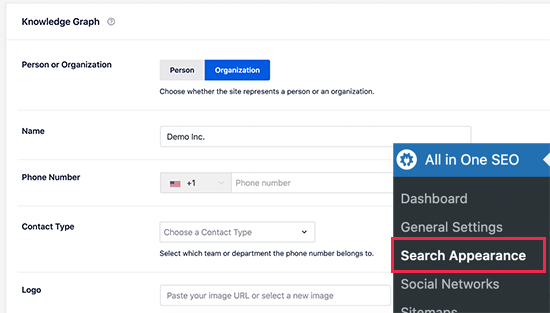
ここから、検索エンジンにあなたのサイトが誰を代表しているのかを伝えることができます(組織や個人など)。その後、電話番号、ロゴ、連絡先などの情報を提供することができます。
変更を保存」ボタンをクリックして、設定を保存することを忘れないでください。
ナレッジグラフの情報は、検索エンジンがナレッジパネルを表示するために使用します。これらのパネルは、組織や個人の検索クエリーに表示されます。
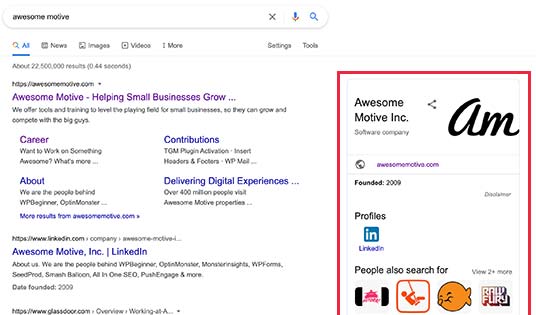
注目のスニペットにローカルビジネス情報を追加する
インターネット上のすべての検索の40%以上がローカルな意図を持っています。これらの検索の大半は、ユーザーが自分の近くで道順や購入できるものを探しているため、販売につながる。
多くの企業や組織は、カスタマイザーが訪れることのできる店舗やオフィスを持っている。
All In One SEOを使ってこの情報を追加し、検索エンジンが自動的にフィーチャードスニペットに表示するようにすることができる。

まず、All In One SEO ” Local SEOのページにアクセスします。
そこで、ローカルSEO機能を有効化することができる。
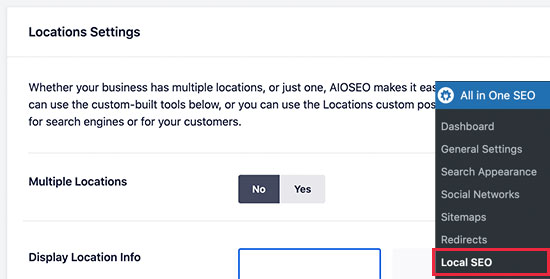
有効化した後、組織やビジネスに複数の拠点があるかどうかを選択できます。
もしそうなら、先に進み、それらの場所を追加し始めることができます。そうでない場合は、下にスクロールしてビジネス情報を追加することができます。
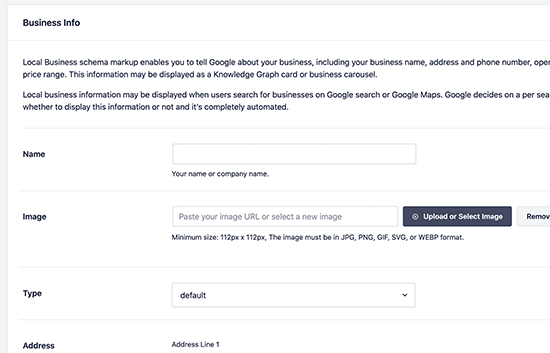
その後、「営業時間」タブに切り替えてください。
営業時間をご記入ください。
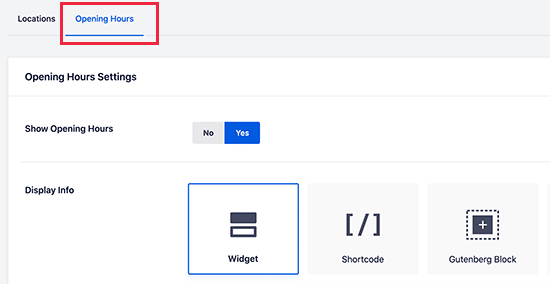
詳しくは、 WordPressで営業時間を追加する方法の投稿をご覧ください。
最後に、Googleビジネスプロフィールのサイトを使用して、あなたのビジネスを接続し、確認する必要があります。これにより、Googleの検索結果におけるあなたのビジネスの外観をよりコントロールできるようになり、フィーチャードスニペットに頻繁に表示される可能性が高まります。
WordPressの投稿とページにSEO Schemaマークアップを追加する
All In One SEOは、コンテンツに正しいSchemaマークアップを自動的に追加します。しかし、これらの設定を確認し、必要に応じて変更することができます。
All In One SEO ” 検索外観ページに行き、コンテンツタイプタブに切り替えるだけです。ここから、すべての投稿タイプ(投稿、ページ、商品)が表示されます。
初期設定を変更するには、投稿タイプの「Schema Markup」をクリックする必要があります。
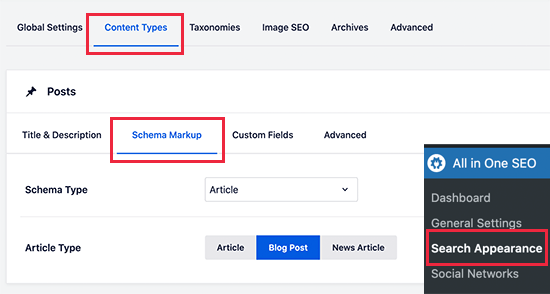
すべての投稿のschemaタイプを変更したくない場合はどうすればいいでしょうか?AIOSEOでは、個々の投稿、ページ、その他の投稿タイプについてもschemaマークアップを変更することができます。
変更したい投稿またはページを編集し、投稿エディターの下にあるAIOSEO設定ボックスまでスクロールダウンするだけです。そして、「スキーマ」タブをクリックし、「スキーマジェネレータ」ボタンをクリックします。
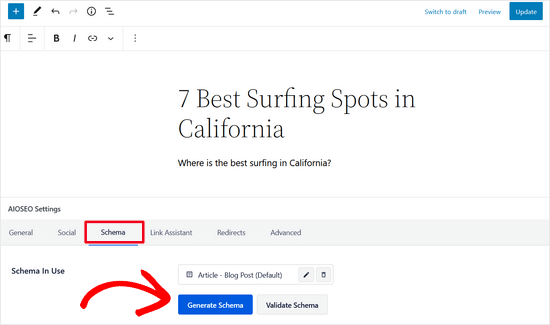
スキーマ・カタログが開き、実装したいスキーマのタイプを選択できる。
ウェブページ、製品、求人投稿、FAQ、レシピ、コースなどのスキーマタイプから選択できます。

この機能は、eコマースプラグインを使用しているかどうかにかかわらず、ページを使用して製品を販売している企業にとって特に便利です。
その後、商品ランディングページを編集し、商品スキーマタイプを選択し、価格、通貨、在庫状況、素材、色、パターン、サイズなどの詳細を追加するだけです。

詳しくは、WordPressとWooCommerceでスキーママークアップを追加する方法のチュートリアルをご覧ください。
WordPressでパンくずリストをナビゲーションに追加する
検索リストをより充実したフィーチャードスニペットに変えるもう一つの方法は、パンくずリストをナビゲーションに使うことです。
パンくずリストナビゲーションは、ユーザーがサイト内のどこにいるのかをホームページとの相対的な関係で示します。これはリンクの軌跡として表示され、検索エンジンの結果にも表示される。
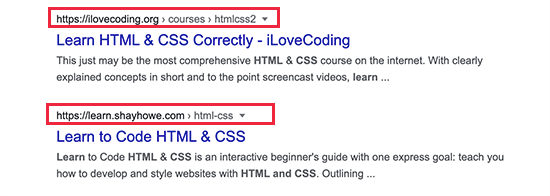
サイト上にパンくずリストを表示することもできます。
これにより、ユーザーは上下に移動したり、カテゴリーを閲覧したり、より多くの商品やコンテンツを発見したりすることができる。
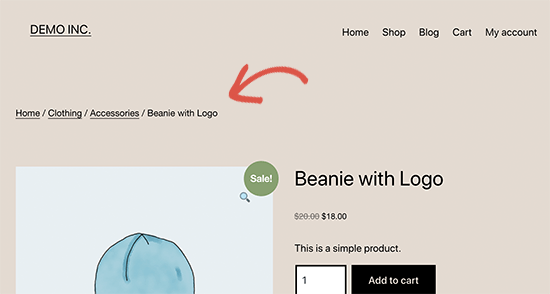
検索エンジンのために、All In One SEOは自動的に必要なマークアップをサイトのHTMLコードに追加します。
しかし、パンくずリストをサイトにも表示したい場合は、All In One SEO ” 一般設定ページで「パンくずリスト」タブをクリックしてください。

ここから、「パンくずリストを有効化」スイッチを「オン」に切り替え、利用可能な方法のいずれかを使ってリンクを表示する必要がある。
詳しくは、WordPressでパンくずナビゲーションリンクを追加する方法の投稿をご覧ください。
Google検索でWordPressのサイトリンクを獲得する
サイトリンクは、Googleが特定の検索キーワードの下に表示する追加リンクです。通常、ブランド名やサイト名に外観が表示されますが、その他の検索キーワードにも表示されることがあります。
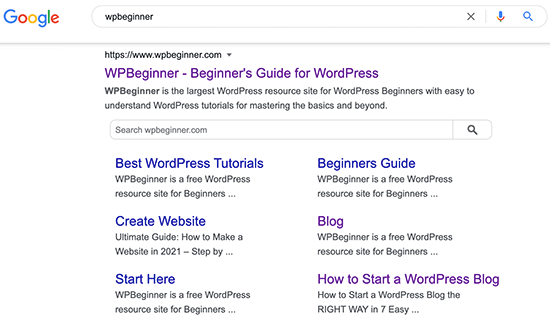
サイトリンクを獲得するには、Google Search Consoleにサイトを追加する必要があります。
XMLサイトマップも送信してください。

適切なサイト構造を作ることで、サイトリンクを得るチャンスを増やすことができる。
これには、サイトの重要なページをすべて追加し、カテゴリーを使ってサイト構造を適切に整理することが含まれます。
Google検索のアンサーボックス外観
キーワードで1位になることより良いことは何だろう?
解答欄の順位は0位。
アンサーボックスは上位に表示される検索結果で、Googleはユーザーの検索意図に答えていると見なす。

アンサーボックスの平均クリック率は32%で、非常に有利です。特に購入意向のあるキーワードでは、アンサーボックスは販売につながり、コンバージョンを高めることができます。
アンサーボックスに表示される唯一の方法は、コンテンツの質を高めることです。包括的で、さまざまな角度からユーザーの質問に答えるようにしましょう。
WordPress の投稿日やページでGoogle アンサーボックスの外観を表示する方法については、チュートリアルをご覧ください。
動画チュートリアル
このチュートリアルがあなたのWordPressサイトでフィーチャードスニペットを取得するのにお役に立てば幸いです。また、WordPressでリッチスニペットを使用する方法についての初心者ガイドと、WordPressのための最高のスキーママークアッププラグインについての私たちの専門家のピックも参照してください。
If you liked this article, then please subscribe to our YouTube Channel for WordPress video tutorials. You can also find us on Twitter and Facebook.





Jiří Vaněk
Schema markup in AIO SEO is the best thing so far to lift the SEO I’ve been struggling with. I can already see results in a month. They are not huge but they are.
RA
I have followed the above steps, however Google search results shows the meta description of the first post on the site and not my sites meta description. What is causing this issue?
WPBeginner Support
You would want to check the general settings of your SEO plugin to see what you have set for your site’s meta description and if it is correct you can clear your caching and request Google recrawl your site’s page.
Admin
Gopal K
I am solo blogger, is it possible to my blog appeare on Knowledge graph panel? Shall i add to local business schema? Please tell me
WPBeginner Support
Yes, your site can be on the knowledge graph panel, for local business schema that is only for local businesses so if your site is for a local business you would want to look into adding it.
Admin